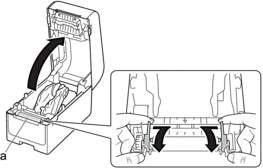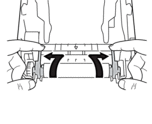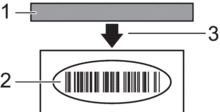Página inicial > Solução de problemas > Problemas com a impressão
Problemas com a impressão
Problemas com a impressão
| Problema | Solução |
|---|
| O LED ou o visor LCD não acende. (TD-2350D/TD-2350DF/TD-2320DSA/TD-2350DSA) O LED não está aceso. (TD-2310D/TD-2320D/TD-2320DF) |
|
| A impressora não imprime ou é recebido um erro de impressão. |
|
| É apresentado um erro de transmissão de dados no computador. |
|
| Quero cancelar o trabalho de impressão atual. | Prima  enquanto a impressão está em pausa. enquanto a impressão está em pausa. |
| A qualidade de impressão é fraca. | Existe pó ou sujidade nos componentes da impressora que comprometam o seu funcionamento? Limpe em redor do rolo, da cabeça de impressão, a lateral da guia do rolo e o suporte de etiquetas. Para mais informações |
| Ajuste Nível de energia na ferramenta Definição do formato do papel ou ajuste Velocidade de impressão na ferramenta Definições do dispositivo. Para mais informações |
| Quero aumentar a densidade da impressão. | A partir da ferramenta Definição do formato do papel, aceda a Novo e Ajustes de impressão avançados e, em seguida, aumente a Nível de energia. Para mais informações |
| A impressora não alimenta o papel. |
|
| A impressora alimenta papel de forma contínua. |
|
| A impressora não faz uma pausa entre etiquetas. |
|
| Ocorre um erro quando o rolo não pode ser alimentado até ao início da impressão. | Se ocorrer um erro de alimentação, utilize a opção Definição do formato do papel da Ferramenta de definições da impressora para atribuir as definições corretas de papel à impressora. TD-2350D/TD-2350DF/TD-2320DSA/TD-2350DSA: Prima Menu e depois prima para verificar se está colocado o papel correto na impressora quando é utilizado um rolo de papel. |
| A cabeça, o motor ou a bateria recarregável de iões de lítio está a arrefecer. | A cabeça térmica, o motor ou a bateria recarregável de iões de lítio está demasiado quente. Cabeça: A impressora para e apenas retoma a impressão depois de a cabeça térmica ter arrefecido. A cabeça pode aquecer demasiado se estiver a imprimir um grande número de documentos com muito conteúdo de texto. Se a cabeça térmica ficar demasiado quente, pode produzir imagens no papel em áreas que não se destinavam a ser impressas. Para evitar ou adiar esta situação, imprima com uma definição de densidade mais clara, reduza a quantidade de área preta a imprimir (por exemplo, remova sombras em segundo plano e cores em gráficos e documentos de apresentação) e certifique-se de que a impressora possui ventilação adequada e não está situada num espaço fechado. Motor ou bateria recarregável de iões de lítio: Não utilize a impressora em contínuo. Se a impressora for utilizada em contínuo, o motor ou a bateria recarregável de iões de lítio ficará demasiado quente. Neste caso, a impressora irá parar e retomará a impressão depois de o motor ou a bateria recarregável de iões de lítio ter arrefecido.
|
| Quero repor as definições da impressora/eliminar os dados transferidos do computador. |   Informações relacionadas Informações relacionadas |
| Não é possível fixar a cabeça de impressão. | A cabeça de impressão não pode ser fixa se a mola da cabeça de impressão estiver saída. Posicione corretamente a mola da cabeça de impressão e tente de novo. |
| O papel não é ejetado corretamente ao utilizar o descolador de etiquetas opcional. | O sensor do descolador de etiquetas foi exposto a luz solar direta? Se o sensor do descolador de etiquetas tiver sido exposto a luz solar direta, o papel carregado pode não ser detetado corretamente. Utilize a impressora num local não exposto a luz solar direta. |
| Não é possível ler códigos de barras impressos através de aplicações distintas do P-touch Editor. | Se os dados dos códigos de barras tiverem sido criados utilizando uma orientação horizontal, altere a definição Orientação no separador Básico do controlador da impressora para Horizontal e tente de novo. 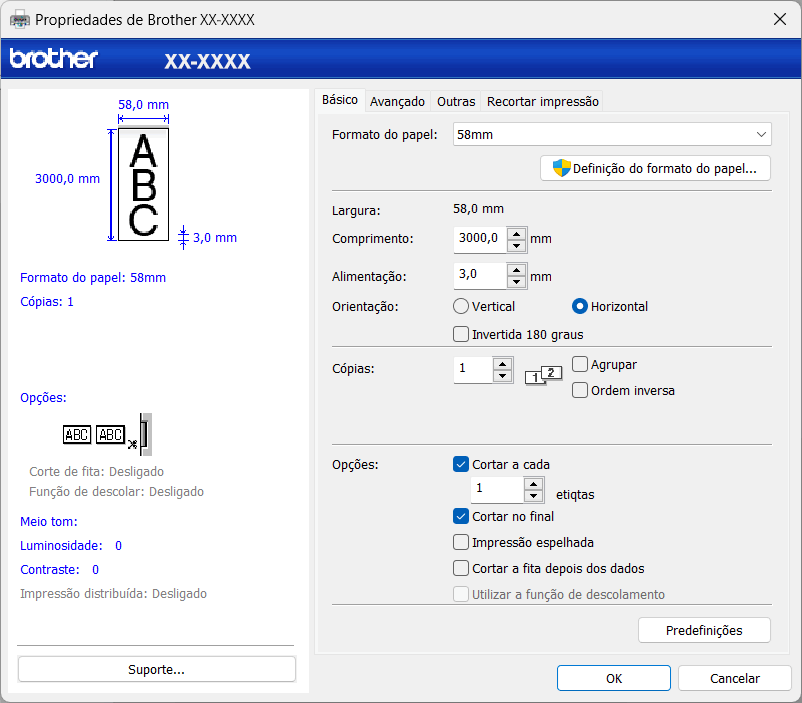 |
| Podem surgir vincos na etiqueta impressa. (Modelos linerless) | O adesivo do rolo de papel aderiu à guia do rolo? Reajuste a posição da guia do rolo utilizando o botão de ajuste, seguindo a instrução Carregar o rolo de papel . Para mais informações |
| As etiquetas impressas estão a ficar encravadas. (Modelos linerless) |
|
| O papel fica emaranhado à volta do rolo da placa de impressão. | Retire o papel do rolo da placa de impressão.
|
| Quando a impressão for executada durante a utilização da função USB Power Delivery, a impressora entra no modo de arrefecimento e não inicia a impressão. |
|
Problemas com a imagem impressa
| Problema | Solução |
|---|
| O papel impresso contém riscas ou carateres com pouca qualidade ou o papel não é alimentado corretamente. | A cabeça de impressão ou o rolo estão sujos? Embora a cabeça de impressão se mantenha geralmente limpa em utilização normal, é possível que exista acumulação de cotão ou sujidade do rolo na cabeça de impressão. Se isso acontecer, limpe o rolo. Para mais informações |
| Os códigos de barras impressos não podem ser lidos. |
|
Problemas de rede (TD-2320D/TD-2350D/TD-2320DF/TD-2350DF/TD-2320DSA/TD-2350DSA)
| Problema | Solução |
|---|
| Está a utilizar software de segurança. |
|
| As suas definições de segurança (SSID/chave de rede) estão erradas. (TD-2350D/TD-2350DF/TD-2350DSA) | Verifique e selecione as definições de segurança corretas.
|
| A impressora não se consegue ligar ao dispositivo anfitrião através de Wi-Fi ou Bluetooth. (TD-2350D/TD-2350DF/TD-2350DSA) |
|
| A impressora não consegue imprimir através de Wi-Fi ou Bluetooth. (TD-2350D/TD-2350DF/TD-2350DSA) |
| Existem obstáculos (por exemplo, paredes ou mobiliário) entre a sua impressora e o dispositivo móvel. (TD-2350D/TD-2350DF/TD-2350DSA) | Desloque a impressora para uma área livre de obstáculos. |
| Está a utilizar a filtragem de endereços MAC. | Pode confirmar o endereço MAC ao imprimir o relatório de definições da impressora. Para obter mais informações |
| A impressora não está corretamente ligada à rede. |
|
| Verifiquei e experimentei todos os pontos anteriores, mas continuo a não conseguir configurar a função de Wi-Fi/Bluetooth. (TD-2350D/TD-2350DF/TD-2350DSA) | Desligue a impressora e volte a ligá-la. Depois, configure novamente as definições de Wi-Fi e Bluetooth. |
| A impressora não está ligada se a ligação por Bluetooth a um dispositivo Apple (iPad, iPhone ou iPod touch) for perdida. (TD-2350D/TD-2350DF/TD-2350DSA) | Ative a função de religação automática. Pode configurar esta função a partir da Ferramenta de definições da impressora. Para mais informações TD-2350D/TD-2350DF/TD-2320DSA/TD-2350DSA: Também a pode configurar utilizando o menu de Bluetooth no visor LCD da impressora. |
| Não foi atribuído um endereço IP disponível à impressora. |
|
| O trabalho de impressão anterior falhou. |
|
| Verifiquei e tentei todas as soluções anteriores, mas a minha impressora não imprime. | Desinstale o controlador da impressora e o software e, em seguida, volte a instalá-los. |
| Não aceitou autorizar o acesso quando a caixa de diálogo de alerta de segurança foi apresentada durante a instalação normal ou ao imprimir. | Se não tiver aceitado autorizar o acesso quando a caixa de diálogo de alerta de segurança foi apresentada, a função de firewall do seu software de segurança pode estar a bloquear o acesso. O acesso pode estar a ser bloqueado por um software de segurança sem apresentar uma caixa de diálogo de alerta de segurança. Para permitir o acesso, consulte as instruções do seu software de segurança ou contacte o fabricante. |
Outros problemas
| Problema | Solução |
|---|
| Quero impedir a modificação da data e hora. | Defina uma senha para o menu de administração, para garantir a segurança. Para mais informações |
| Não foi possível transferir o modelo para a impressora. | O controlador da impressora pode não estar instalado corretamente. Reinstale o controlador da impressora e, em seguida, volte a tentar efetuar a transferência. |
| A impressora tem 8 MB ou 32 MB de memória integrada disponíveis, o que permite guardar um máximo de 255 modelos. Quando deixar de existir memória integrada disponível ou quando tiverem sido registados 255 modelos, não é possível transferir modelos para serem registados na impressora. Elimine modelos desnecessários da impressora. |
|
|
| O modelo foi transferido, mas a data não é automaticamente atualizada. | Se a data não tiver sido atualizada, certifique-se de que a caixa de verificação Ao imprimir é marcada na caixa de diálogo Propriedades de Data e Hora para o modelo. |
| Ao transferir o modelo para a impressora, o tamanho do ficheiro foi alterado. | Como o formato de um ficheiro de modelo adicionado ao P-touch Transfer Manager é diferente do formato de um ficheiro depois de este ser transferido para a impressora, o tamanho do ficheiro é alterado. Esta alteração do tamanho não é um problema. |
| Não é possível verificar o número de modelos registados na impressora e o número de teclas relacionados. |
  Informações relacionadas Informações relacionadas |
|
|